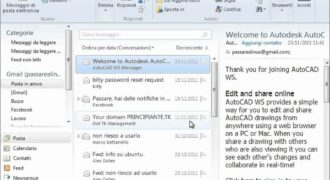Eliminare la posta non letta in Outlook può essere un compito laborioso, soprattutto se si tratta di una grande quantità di messaggi. Tuttavia, è possibile utilizzare alcune tecniche per semplificare questo processo. In questo articolo, vedremo alcune modalità per eliminare la posta non letta in Outlook, come ad esempio la selezione multipla, l’utilizzo di filtri e l’organizzazione delle cartelle. In questo modo, si potrà gestire in modo più efficiente la propria casella di posta e-mail.
Come cancellare la posta non letta?
Se vuoi eliminare la posta non letta in Outlook, segui questi semplici passaggi:
- Apri Outlook e vai alla tua casella di posta.
- Seleziona tutte le email non lette che desideri eliminare. Puoi farlo facendo clic sulla casella di controllo nella parte superiore dell’elenco dei messaggi o tenendo premuto il tasto CTRL sulla tastiera e facendo clic su ogni messaggio.
- Clicca con il tasto destro del mouse su una delle email selezionate e seleziona “Cancella”.
- Conferma l’eliminazione delle email facendo clic su “Sì” quando ti viene chiesto se sei sicuro di voler cancellare gli elementi selezionati.
- Le email non lette verranno eliminate dalla tua casella di posta.
Ricorda che una volta eliminate, queste email non sono recuperabili, quindi verificare attentamente prima di procedere con l’eliminazione.
Come individuare le email non lette su Outlook
Se hai una grande quantità di posta nella tua casella di posta di Outlook, potresti avere difficoltà a individuare le email non lette. In questo articolo, ti mostreremo i passaggi per individuare facilmente le email non lette su Outlook.
Passaggi per individuare le email non lette su Outlook:
- Apri Outlook e seleziona la casella di posta che vuoi controllare.
- Nella barra degli strumenti, cerca il pulsante “Visualizza” e selezionalo.
- In “Visualizza”, cerca la sezione “Arrangiamento” e seleziona “Ordina per”.
- Scegli “Stato di lettura” e poi “Non letto in alto” dal menu a discesa.
- Outlook mostrerà ora tutte le email non lette in cima alla casella di posta.
Segui questi semplici passaggi per individuare facilmente le email non lette su Outlook. Ricorda, se vuoi eliminare la posta non letta, seleziona le email non lette e premi il tasto “Elimina” o “Cancella”.
Come individuare le email non lette in Outlook?
Se stai cercando di eliminare le email non lette in Outlook, la prima cosa da fare è individuare queste email. Ecco i passaggi da seguire:
- Apri Outlook e vai alla tua casella di posta.
- Nella barra degli strumenti, clicca sulla scheda “Visualizza”.
- Nella sezione “Arrangiamento” della scheda “Visualizza”, clicca su “Ordina per”.
- Seleziona “Stato di lettura” dal menu a discesa.
- Le email non lette saranno ora elencate in cima alla tua casella di posta.
Ricorda che le email non lette possono essere facilmente identificate dalla loro icona grigia con un punto blu accanto al nome del mittente. Se hai difficoltà a individuare le email non lette dopo aver seguito questi passaggi, prova a cercare per parola chiave nella tua casella di posta o a utilizzare il filtro di ricerca avanzata in Outlook.
Rimuovere la posta non letta da Outlook può aiutarti a mantenere la tua casella di posta organizzata e a evitare di perdere email importanti. Segui questi semplici passaggi per individuare le email non lette e inizia a eliminare la posta inutile oggi stesso!
Come effettuare la pulizia della posta in Outlook?
Se stai cercando un modo per eliminare posta non letta in Outlook, abbiamo la soluzione per te. Effettuare la pulizia della posta in Outlook è molto semplice seguendo questi passaggi:
- Accedi al tuo account Outlook e seleziona la cartella da cui vuoi eliminare la posta non letta.
- Clicca sulla scheda “Home” nella barra dei menu in alto.
- Clicca sul pulsante “Pulizia” nella sezione “Pulizia della cartella”.
- Scegli l’opzione “Pulisci cartella” dal menu a discesa.
- Seleziona “Solo posta non letta” dal menu a discesa “Pulizia della cartella”.
- Clicca sul pulsante “Pulisci” per eliminare la posta non letta selezionata.
Ricorda: Questo processo elimina definitivamente la posta non letta selezionata, quindi assicurati di aver selezionato solo ciò che desideri eliminare.
Speriamo che questi passaggi ti siano stati utili per effettuare la pulizia della posta in Outlook e eliminare la posta non letta in modo efficiente.